tags: cara mengaktifkan usb debugging tidak terdeteksi di pc, usb debugging tidak konek ke komputer, tidak terbaca, usb devices tidak tersambung ke laptop, mtp usb devices error, cara install driver usb debugging di pc, not connected, sarewelah.blogspot.com
Bagaimana cara mengaktifkan fitur USB Debugging pada android? Lalu bagaimana cara mengatasi masalah MTP USB Device android yang tidak terdeteksi atau terbaca oleh komputer/laptop? Hal pertama yang harus diperhatikan agar android kita bisa tersambung dengan PC/Laptop adalah terbacanya MTP usb device dan mengaktifkan fitur debugging di dalam menu pengaturan android kita. Jika gagal tersambung, tentu saja kita tidak akan bisa mengakses atau mentrasfer data dari PC ke android bergitupun sebaliknya. Salah satu hal yang paling penting adalah ketika user ingin flashing android atau root android nya.
Ada beberapa user yang mengeluhakan hal tersebut. Meskipun pengaturan USB Debugging di hp nya sudah diaktifkan namun di komputer masih saja tidak terdeteksi. Biasanya jika perangkat terbaca, maka di PC maka pada direktori antara drive C dan D akan muncul icon handphone sebagai tanda kalau android sudah terhubung. Setelah di otak-atik lebih jauh lagi ternyata beberapa user tidak memperhatikan hal berikut ini, di komputer ada fitur Device Manager > Portable Devices. Ternyata disinilah letak kesalahan yang terlihat, yaitu ada tanda seru warna kuning pada tulisan "MTP USB Device", itu artinya drivernya diminta untuk di update. Lalu seperti apa caranya? Simak cara kami berikut ini:
1. Cara Mengaktifkan USB Debugging
Di hp, masuk ke menu Setting (Pengaturan), lalu pilih fitur "Pilihan Pengembang" (Developer Option) setelah itu aktifkan USB Debuggingnya dengan cara mencentangnya.
2. Cara Settings MTP USB Device dari android yang tidak terdeteksi atau terbaca oleh PC/laptop
Sebenarnya ketika Anda menghubungkan android ke PC menggunakan kabel USB, maka secara otomatis beberapa driver pendukung akan ikut terinstall dengan sendirinya. Dan driver yang gagal install ini biasanya akan memberikan notifikasi yang muncul pada layar komputer:
Untuk mengatasi masalah ini, coba Anda masuk ke Device Manager, caranya buka Control Panel > Hardware And Sound > Cari pada Device Printer disitu pasti ada "Device Manager" atau jika Anda bingung, silahkan klik saja icon Start Windows kemudian ketiklah pada pencarian dengan menuliskan kata "Device Manager" pasti ketemu.
Sekarang dobel klik pada "Portable Device" pasti akan terlihat tanda seru warna kuning pada MTP USB Device, silakan klik kanan dan kemudian pilih Properties lalu pilih Driver dan Update driver > klik OK atau setelah klik kanan langsung pilih "Update driver Software"
Kemudian akan tampil halaman seperti dibawah ini. Silahkan Anda pilih Browse my computer for driver software
Lalu pilih Let me pick from a List of device drivers on your computer lalu klik Next.
Kemudian klik pada MTP USB Device dan klik Next.
Driver akan terinstall dan tunggu saja hingga selesai. Setelah selesai Anda coba hubungkan kembali perangkat android Anda ke PC. Jika masih tidak terdeteksi silahkan restart terlebih dahulu PC nya atau androidnya lalu hubungkan lagi. Semoga artikel ini bermanfaat untuk Anda yang mengalami kesulitan cara mengaktifkan USB Debagging dan MTP USB Devices yang tidak terdeteksi oleh PC.
categories >>
TIPS DAN TRIK

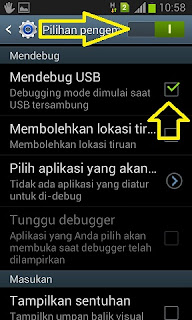






Post a Comment
Untuk melihat komentar lain yang lebih banyak, atau untuk Anda yang pesan komentarnya tidak muncul, Anda bisa klik tulisan LOAD MORE atau LOADING... di bawah/di atas pesan formulir komentar ini: